Důležité informace:
-
Podpora staré aplikace synchronizační aplikace OneDrivu (Groove.exe) skončila.
-
Od 1. února 2021 už nebudete moct synchronizovat oneDrive a sdílené knihovny pomocí staré aplikace OneDrive (Groove.exe).
-
To neplatí pro místní zákazníky, kde oneDrive a SharePoint hostuje váš IT tým.
-
Pokud jste správcem Microsoftu 365 nebo IT, přečtěte si tento článek: Přechod z předchozí OneDrive pro firmy synchronizační aplikace.
Pomocí aplikace synchronizační aplikace OneDrivu můžete synchronizovat soubory mezi zařízením a cloudem, abyste se k souborům dostali odkudkoli. Nová aplikace synchronizační aplikace OneDrivu nabízí několik nových a vylepšených funkcí, jako je například možnost zobrazit informace o souborech v Centru aktivit, pozastavit nebo řídit synchronizaci, odeslat zpětnou vazbu do Microsoftu, zvýšit výkon a další vylepšení. Ukážeme vám, jak zjistit, kterou aplikaci máte, a upgradovat starou aplikaci synchronizační aplikace OneDrivu (Groove.exe) na novou aplikaci synchronizační aplikace OneDrivu (OneDrive.exe).
Kterou aplikaci mám?
Zkontrolujte ikonu OneDrive na hlavním panelu. Možná budete muset vedle oznamovací oblasti vybrat šipku Zobrazit skryté ikony , aby se ikona OneDrivu zobrazila. Stará aplikace synchronizační aplikace OneDrivu (Groove.exe) má modrý mrak s bílým motivem, jak je znázorněno níže.
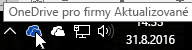
Pokud vidíte jiné ikony, jak je znázorněno níže, máte novou aplikaci OneDrive a nemusíte aplikaci aktualizovat.
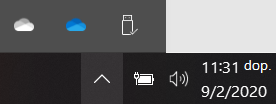
Pokud se tato ikona v oznamovací oblasti nezobrazuje, je možné, že OneDrive neběží. Vyberte Start do vyhledávacího pole napište OneDrive a pak ve výsledcích hledání vyberte OneDrive.
Ve výsledcích hledání se také můžete podívat, kterou aplikaci máte.
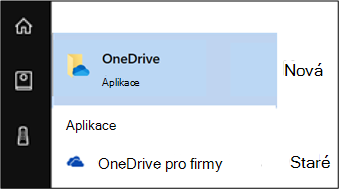
Poznámky:
-
Starou aplikaci synchronizační aplikace OneDrivu byste měli dál používat pro knihovny hostované na SharePoint Serveru 2016 nebo starším a knihovny, které s vámi sdílejí lidé mimo vaši organizaci. Tyto knihovny nová aplikace synchronizační aplikace OneDrivu nepodporuje a nepřejdou od předchozí synchronizační aplikace.
-
Pokud si nejste jistí, které knihovny používáte, obraťte se na správce. Pokud jste správcem IT nebo Microsoftu 365, přečtěte si článek Knihovny pro starou aplikaci synchronizační aplikace OneDrivu.
Návody upgradovat aplikaci?
-
Novou verzi aplikace synchronizační aplikace OneDrivu si můžete stáhnout tady.
-
Přihlaste se k nové aplikaci synchronizační aplikace OneDrivu a synchronizujte soubory. Pokyny najdete v článku Synchronizace souborů s OneDrivem ve Windows.
Jakmile je aplikace synchronizační aplikace OneDrivu nastavená, importuje knihovny ze staré synchronizační aplikace.
Poradce při potížích
Přechod na aplikaci synchronizační aplikace OneDrivu nemusí být úspěšný, pokud máte starší verzi aplikace synchronizační aplikace OneDrivu. Aktualizujte na nejnovější aplikace Microsoft 365 pro velké organizace a aplikace synchronizační aplikace OneDrivu.
Pokud je stará aplikace stále spuštěná pro knihovny, které se mají importovat po nastavení nové aplikace, následujícím postupem aktivujte další import:
-
Přejděte na Start , zadejte CMD a pak v seznamu vyberte Příkazový řádek .
-
Zkopírujte tento text a vložte ho do aplikace Příkazového řádku:
%localappdata%\Microsoft\OneDrive\OneDrive.exe /takeover
Pokud chcete vyčistit starou aplikaci, v případech, kdy se zobrazí stará aplikace spuštěná pro nežádoucí knihovny, otevřete příkazový řádek pomocí výše uvedených kroků a zadejte:
Groove.exe /shutdown
Groove.exe /clean /all










